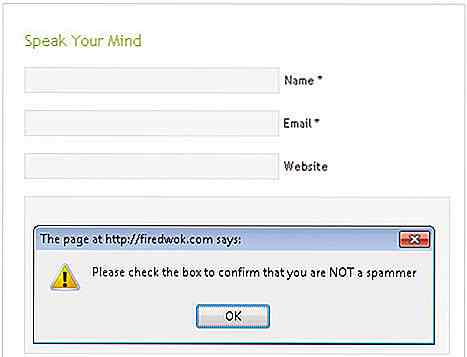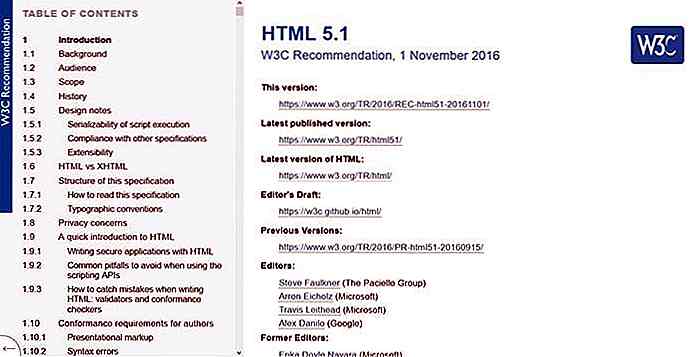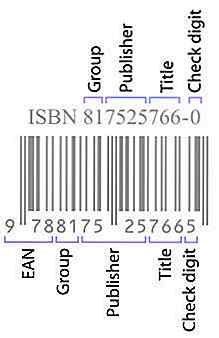de.hideout-lastation.com
de.hideout-lastation.com
Grundlegende und wesentliche Befehlszeilen, die jeder Webdesigner fassen sollte
Sie haben möglicherweise Anweisungen in Webdesign- und Entwicklungstutorials gefunden, in denen Sie aufgefordert werden, Dinge wie npm install oder git clone usw. git clone . Dies sind Befehlszeilenschnittstellen (CLI). Wir verwenden sie, um dem Computer zu sagen, dass er bestimmte Aufgaben ausführen soll, normalerweise indem er bestimmte Befehle von Terminal und Eingabeaufforderung eingibt.
Terminal und Eingabeaufforderung sind möglicherweise nicht das bequemste zu verwendende Werkzeug, insbesondere für Webdesigner, was durchaus verständlich ist, da Webdesigner mit grafischen Oberflächen besser vertraut sind. Tools wie Yeoman, Bower und Google Web Starter Kit funktionieren jedoch über Befehlszeilen .
Wenn Sie kein Fan von Tippbefehlen sind, werden Sie in diesem Beitrag mit ein paar grundlegenden Befehlszeilen beginnen, die Ihnen helfen, sich mit ihnen vertraut zu machen.
Aber zuerst…
Wir müssen über Terminal und Eingabeaufforderung sprechen. Beide sind leistungsstarke Apps, mit denen Sie auf den Kern des Betriebssystems zugreifen können, auf dem Sie sich befinden. Sobald Sie eine Änderung vorgenommen haben, ist die Änderung nicht rückgängig zu machen. Was auch immer Sie mit diesen beiden Apps tun, sollte mit Vorsicht geschehen (und vorzugsweise, wenn Sie wissen, worauf Sie sich genau einlassen).
Die zweite Sache zu wissen ist, dass Sie nicht in der Lage sein werden, die Maus zu verwenden, um den Cursor innerhalb Terminal oder Eingabeaufforderung zu bewegen. Dies bedeutet, dass mit dem Cursor kein Text gesucht oder hervorgehoben wird . Alles ist auf der Tastatur und daher Tastenkombinationen sind Ihre neuen besten Freunde .
Beachten Sie, dass einige nützliche Befehlszeilen möglicherweise nicht in Windows gefunden werden. Also, für Windows-Benutzer würde ich vorschlagen, dass Sie Cygwin, UnxUtils oder Windows Services für UNIX Version 3.5 verwenden, die einige UNIX-Dienstprogramme zu Windows bringt. Jetzt ist es Zeit für Sie, Ihre Hände in Freude zu reiben und anzufangen.
1. Verzeichnis wechseln
Oft müssen Sie durch Verzeichnisse navigieren. Terminal- und Eingabeaufforderungen verwenden beide denselben cd Befehl, um das aktuelle Verzeichnis an das im Befehl angegebene Ziel zu ändern. Angenommen, Sie möchten in einen Ordner mit dem Namen foo, geben Sie Folgendes ein:
CD Foo
Sie können unten sehen, dass das aktuelle Verzeichnis vor dem blinkenden Cursor angezeigt wird.
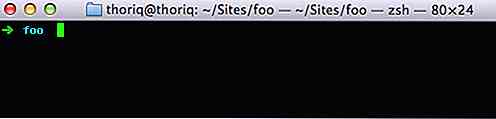
Sie können wie folgt direkt zum Unterverzeichnis von foo navigieren:
CD foo / Unterordner
Um zum vorherigen Verzeichnis zurückzukehren oder eine Ebene höher als das aktuelle Verzeichnis zu gehen, geben Sie Folgendes ein:
CD ..
2. Erstellen Sie einen neuen Ordner
Ein weiterer Befehl, den Sie oft brauchen, ist mkdir . Dieser Befehl erstellt ein neues Verzeichnis mit dem angegebenen Namen. Der folgende Befehl erstellt beispielsweise ein neues Verzeichnis namens foo .
mkdir foo
Wir können auch mehrere Ordner gleichzeitig erstellen. In diesem Beispiel werden drei Verzeichnisse namens foo, hello und world gleichzeitig erstellt.
mkdir foo Hallo Welt
Der Befehl mkdir ist sowohl im Terminal als auch in der Eingabeaufforderung kompatibel.
3. Erstellen einer neuen Datei
Verwenden Sie den touch Befehl, um eine leere Datei zu erstellen. Beispielsweise:
Tippen Sie auf Dateiname.html
Sie können wie folgt mehrere Dateinamen angeben, um mehrere Dateien gleichzeitig zu erstellen.
Tippen Sie auf file.html style.css
4. Dateien verschieben
Verwenden Sie den Befehl mv, um eine bestimmte Datei in einen Ordner zu verschieben. In diesem Beispiel wird die style.css in einen Ordner namens / css style.css .
mv style.css / css
Sie können auch den Befehl mv, um Dateien und Ordner umzubenennen. In diesem Beispiel wird die index.html in about.html .
mv index.html über.html
5. Dateien kopieren
cp Befehl cp oder copy, wenn Sie eine Datei oder einen Ordner kopieren möchten. Unten ist ein Beispiel, in dem wir index.html kopieren und die neue Datei in " about.html .
cp index.html über.html
Wenn Sie unter Windows arbeiten, verwenden Sie stattdessen den Befehl copy .
6. Verzeichnisinhalt auflisten
Dies ist einer der Befehle, die ich persönlich oft verwende, Listenverzeichnis oder ls . Mit diesem Befehl können Sie den Inhalt eines Verzeichnisses auflisten.
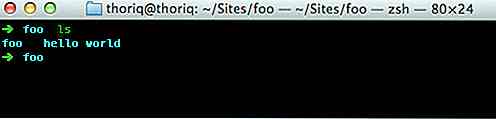
Durch Angabe eines Ordnernamens vor dem Befehl ls wird der Inhalt des angegebenen Ordners aufgelistet, z.
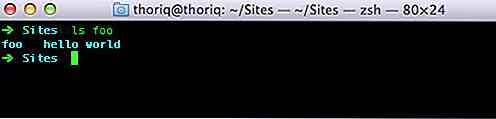
Außerdem können Sie die Details des aufgelisteten Inhalts abrufen, z. B. das Verzeichnisdatum (erstellt), die Verzeichnisberechtigung und die Verzeichnisbesitzer. Geben Sie dazu ls -l oder einfach ll .
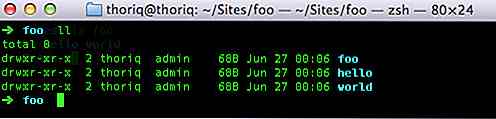
Der Befehl ls funktioniert jedoch nur in einer UNIX-Shell. Sie können den Befehl ls in Ubuntu und OS X ausführen, aber nicht in Windows. dir in Windows stattdessen den Befehl dir ein.
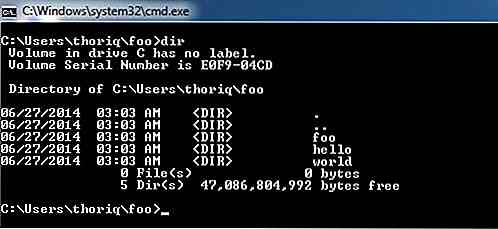
7. Dateien öffnen
Der Befehl "Öffnen" öffnet Dateien von Ordnern in der Standard-App. Dieser Befehl unten öffnet den Ordner Desktop im Finder.
Öffnen Sie ~ / Desktop
Der folgende Befehl öffnet einen .txt Ordner in TextEdit, der Standard-App in OS X zum Bearbeiten von Nur-Text-Dateien.
öffne readme.txt
Windows-Benutzer sollten edit . Mit demselben Beispiel können Sie Folgendes ausführen:
Bearbeiten Sie readme.txt
8. Symbolische Verbindung erstellen
Symbolischer Link oder Symlink funktioniert wie ein Verknüpfungsordner, aber das System behandelt es so, als wäre es ein tatsächlicher Ordner . Mein persönlicher Favorit der Symlink-Nutzung ist die Synchronisierung von Ordnern von / Dropbox mit meinem / Sites- Ordner, wo ich alle meine Web-Entwicklungsdateien ablege.
So wird der Befehl angegeben:
ln -s / Quelle / Ziel
Führen Sie Folgendes aus, um einen Symlink von Ihrer / Dropbox in den Ordner / Sites zu erstellen:
ln -s ~ / Dropbox / Projekt ~ / Sites / Projekt
Windows-Benutzer können den Befehl mklink /d .
9. Verwenden des Nano-Editors
Möglicherweise müssen Sie einen neuen VirtualHost mit einem neuen Domänennamen erstellen. Hier müssen Sie die hosts Datei bearbeiten, die den Domänennamen und die angegebene IP-Adresse aufzeichnet. Der schnellste Weg zur Bearbeitung der Hosts-Datei ist die Eingabe.
sudo nano / etc / hosts
10. Sublime Text CLI
Sublime Text wird mit der CLI, subl, die es uns ermöglicht, Sublime Text über Terminal und Eingabeaufforderung zu bedienen. Mit dem Befehl subl können Sie beispielsweise eine Datei öffnen. Der Befehl wird jedoch noch nicht erkannt, wenn Sie subl im Terminal subl .
Um die Sublime Text CLI hinzuzufügen, führen Sie diesen Befehl zuerst aus.
ln -s "/ Anwendungen / Sublime Text.app/Contents/SharedSupport/bin/subl" ~ / bin / subl
Danach sollten Sie Zugriff auf die subl . style.css beispielsweise den folgenden Befehl style.css, wird die Datei style.css .
subl style.css
--add den Befehl --add mit dem Befehl --add wird die Datei oder der Ordner im aktuell geöffneten Sublime Text-Fenster geöffnet.
subl --add foo
Für andere Anwendungen können Sie subl --help .
Sobald Sie die Befehlszeilen einschließlich dieser grundlegenden Befehle verstanden haben, werden Sie feststellen, dass die Verwendung von Befehlszeilen schlanker ist als die Verwendung von GUI-Gegenstücken für bestimmte Aufgaben. Ich hoffe, diese Liste kann Ihnen helfen, loszulegen.
Mehr: Verwenden von Befehlszeilen
Hier sind ein paar Posts, die Ihnen erlauben, Dinge über Kommandozeilen zu erledigen.
- Basic Shell-Befehle für Blogger
- Installieren von WordPress über die Befehlszeile
- Syntaktisch geniale Stylesheets: Mit Kompass in Sass
- Wie zu installieren, zu aktualisieren und zu entfernen Web-Bibliotheken leicht mit Bower
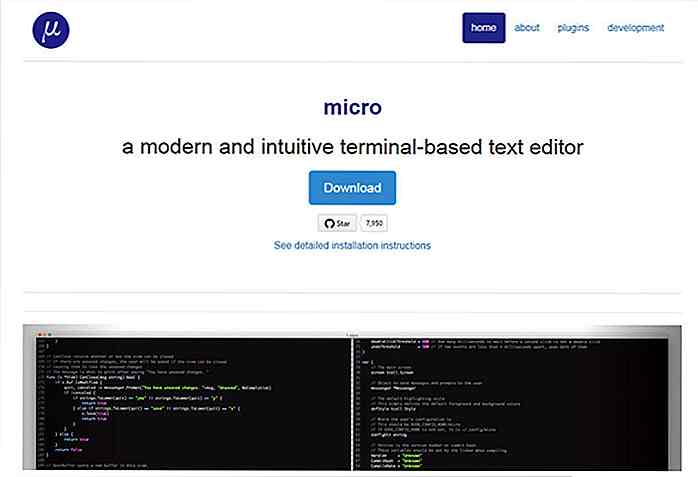
Micro ist der Terminal-basierte Texteditor, den Sie lieben werden
Die Web-Entwicklung hat sich im Laufe der Jahre stark verändert. Vor einem Jahrzehnt wurde das Terminal nicht benötigt, um Websites zu erstellen. Heutzutage ist es praktisch ein Grundnahrungsmittel mit Gulp / Grunt, npm und Versionskontrolle wie Git, das über die Kommandozeile läuft.Wenn Sie ein Fan von Terminal sind, der eine leistungsfähige und unberührte Umgebung für die Arbeit mit Code darstellt, dann werden Sie Micro IDE lieben.Es ist
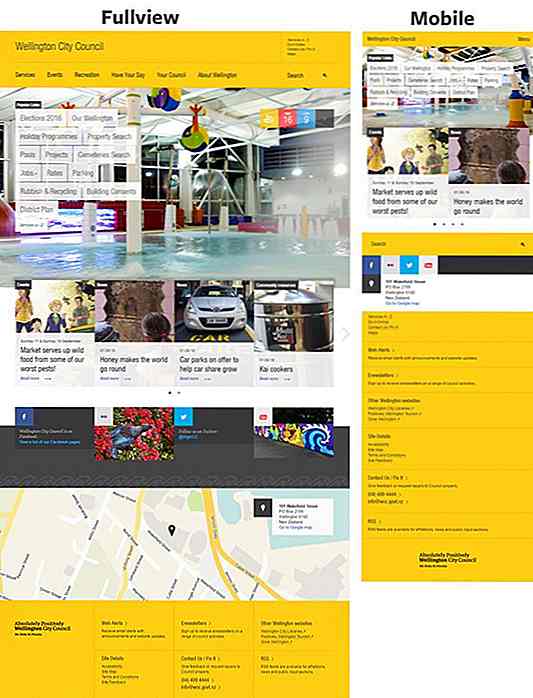
So planen Sie die Inhaltsanordnung für Responsive Design
In einem kürzlich veröffentlichten Beitrag habe ich darüber gesprochen, wie sich visuelle Inhalte auf Layout-Design beziehen. Dieses Thema ist jedoch sehr detailliert und zersplittert in viele Unterthemen, von denen eine die visuelle Organisation für responsive Layouts ist .In diesem Beitrag möchte ich detaillierter auf Responsive-Inhalte eingehen, um einige Best Practices für die Neuanordnung von Inhalten für kleinere Bildschirme zu untersuchen . Im UI